Оформление заголовок чертежей в Archicad 23
С таймкодами:
0.64 – 35.44 секунд
Что ж, чертежи могут также иметь свои заголовки. Давайте я выберу все чертежи, перейду в параметры и здесь мы видим, например, встроенный чертеж, встроенный заголовок чертежа, который может включать в себя информацию о масштабе, о индексе, скажем, чертежа и название чертежа.
39.56 – 67.5 секунд
Точно так же у заголовка может быть обратная ссылка. Что это значит? Если мы имеем у себя на макете какую-нибудь деталь, и эта деталь была создана инструментом деталь и имеет где-то на плане этажа свой маркер, мы можем прописать соответственно здесь при помощи обратной ссылки, что эта деталь изначально
68.2 – 99.3 секунд
была создана в каком-то плане этажа. Давайте попробуем это сделать. Итак, я оставлю только один чертеж. Откроем параметры. Обратная ссылка. Как видим, здесь мы можем активировать обратную ссылку. И таким образом здесь архикад показывает, где она.
99.74 – 140.42 секунд
упоминается этот разрез, где он был создан. Мы видим, что разрез есть на первом этаже, и мы можем создать соответствующую ссылку. Нажимаем «Ок». Далее, что здесь нужно еще учесть? Далее, что нам нужно здесь еще учесть? Если мы хотим работать с обратной ссылкой, то мы должны также активировать в разделе «Текст-заголовка»
141.1 – 204.72 секунд
использование либо показ обратной ссылки. Я могу здесь также написать дополнительный префикс, источник, к примеру, «выточи пробел». Как мы видим, в заголовке теперь под линией появляется обратная ссылка, источник находится на макете номер 5. Также давайте разместим снова 4 чертежа.
206.66 – 230.9 секунд
Что еще нам нужно знать? В Архикаде 23 появилась новая функция. Именно при работе с чертежами. И не важно, будь то чертеж внешний, либо с Teamwork проекта, либо из активного, из открытого проекта. Если я перейду в параметры чертежа,
231.14 – 261.38 секунд
и перейду в раздел «Рамка», то здесь мы можем выбрать один из двух вариантов. Либо рамка будет по размеру чертежа, либо она изменяется вручную. И если рамка изменяется вручную, мы можем обрезать чертеж по рамке. По умолчанию здесь стоит галочка, и поэтому мы можем наблюдать это так же, либо различать так же по границе рамки. Итак, что мы видим? Здесь мы видим пунктирную линию,
261.7 – 291.28 секунд
И это значит, что у нас производится обрезка. Что это значит? О чем говорит эта функция? Если мы имеем большой какой-то 2D чертеж, 2D какой-то план местности, то бывает так, что мы при составлении макета не всегда используем все части. Бывает, что мы обрезаем довольно-таки большой кусок. И то, что мы обрезаем, архикад не сохраняет.
292.64 – 311.16 секунд
При таких ситуациях мы можем сэкономить порядка 100, а то и больше мегабайт при сохранении файла архикад и тем самым ускорить нашу работу. Итак, теперь я подвинул границу чертежа.
313.18 – 343.4 секунд
Если я дойду до той точки, где файл, точнее чертеж был не обновлен, появляется такая всплывающая кнопка «Обновить по рамке». Мы это также различаем по вот этой границе. И, соответственно, если я нажимаю на «Обновить по рамке», имеющаяся граница, новая граница обновляется. Также мы можем дополнительно обновить полностью. Это значит, что все, что находится здесь,
343.62 – 376.92 секунд
все еще за рамками также обновится конечно архекад используют для этого какие-то ресурсы если у нас огромный проект либо проект средней величины то мы также можем заметить что архекаду требуется какое-то время что еще нам необходимо знать мы узнали как работает книга макетов и можем переходить потихоньку к наборам издателя но единственное добавление хотелось бы сделать мы также можем отобразить
377.26 – 381.64 секунд
структуру книги и макетов другим образом.
381.96 – 409.84 секунд
По умолчанию стоит дерево по поднаборам. Как мы видим, что поднаборы здесь могут создавать определенную структуру, под папки какие-то и так далее. Но мы можем также здесь структурировать по основным макетам. Это значит, что как категория будут в данном случае располагаться основные макеты, а все, что внутри них, все, что под ними, это те макеты, которые используют эти основные макеты.
412 – 428.749 секунд
Также мы можем использовать дерево по текущему выпуску, но это тема менеджер изменений, к которой мы скоро перейдем. Итак, я возвращаю дерево по поднаборам и давайте далее знакомиться с набором издателей.
Название видео: Оформление заголовка чертежей в Archicad
Описание: В этом видео мы подробно рассмотрим, как настроить заголовки чертежей в Archicad. Узнаем, как использовать встроенные заголовки, обратные ссылки, а также новые функции рамки чертежа, которые появились в Archicad 23. Пошаговое руководство поможет вам улучшить оформление ваших чертежей и повысить эффективность работы.
Ключевые вопросы:
-
Как настроить встроенный заголовок чертежа в Archicad?
-
Что такое обратная ссылка и как её использовать?
-
Какие новые функции рамки чертежа появились в Archicad 23?
Навыки после просмотра видео:
-
Настройка заголовков чертежей в Archicad.
-
Использование обратных ссылок для улучшения навигации в проекте.
-
Работа с новыми функциями рамки чертежа в Archicad 23.

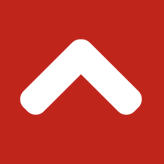
Комментарии